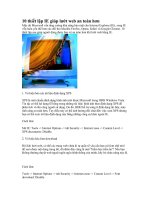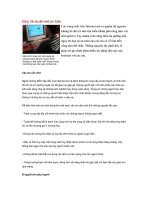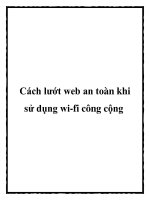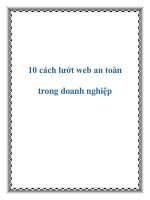10 thiet lap IE giup luot web an toan hon
Bạn đang xem bản rút gọn của tài liệu. Xem và tải ngay bản đầy đủ của tài liệu tại đây (133.82 KB, 5 trang )
<span class='text_page_counter'>(1)</span><div class='page_container' data-page=1>
<b>10 thiết lập IE giúp lướt web an toàn hơn</b>
Mặc dù Microsoft vẫn tăng cường khả năng bảo mật cho Internet Explorer (IE), song IE vẫn luôn yếu
thế hơn các đối thủ Mozilla Firefox, Opera, Safari và Google Chrome. 10 thiết lập sau giúp người dùng
được bảo vệ an toàn hơn khi lướt web bằng IE.
<b>1. Vơ hiệu hóa các tài liệu định dạng XPS </b>
XPS là một chuẩn định dạng hình ảnh mới được Microsoft trong HĐH Windows Vista. Tin tặc có thể lợi
dụng lỗ hổng trong những tài liệu/ hình ảnh theo định dạng XPS để phân tích và tấn cơng người sử
dụng. Do đó, HĐH hỗ trợ càng ít định dạng tài liệu, máy tính càng an tồn hơn. Tuy điều này có thể
ảnh hưởng đơi chút đến việc xem XPS nhưng bạn có thể xem tài liệu định dạng này bằng những cơng
cụ khác ngồi IE.
<i><b>Cách làm: </b></i>
<i>Mở IE: Tools -> Internet Options -> tab Security -> Internet zone -> Custom Level -> XPS documents: </i>
<i>Disable.</i>
</div>
<span class='text_page_counter'>(2)</span><div class='page_container' data-page=2>
Đơi khi lướt web, có thể các trang web chứa kí tự quốc tế yêu cầu bạn cài font chữ mới để xem được
nội dung trang đó, dĩ nhiên đây cũng là một “hiểm họa tiềm ẩn”! Nếu bạn khơng thường duyệt web
ngồi ngơn ngữ chính thống của mình, hãy bỏ chức năng này đi.
<i><b>Cách làm: </b></i>
<i>Tools -> Internet Options -> tab Security -> Internet zone -> Custom Level -> Font download: Disable. </i>
<b>3. Vơ hiệu hóa đường dẫn thư mục gốc khi upload file </b>
Khi ta upload 1 file lên web server (ví dụ upload ảnh vào blog…), trình duyệt sẽ có lựa chọn việc gửi
tên file hoặc đường dẫn gốc của file, ngay cả website đó chỉ cần tên file là đủ. Đường dẫn thư mục file
upload sẽ cung cấp các thông tin nhận dạng trên máy tính của bạn, ví dụ
“C:\Users\nguyenkhoa\Pictures\blog.gif” sẽ “để lộ” tài khoản đăng nhập máy tính của bạn là
“nguyenkhoa”…
<i><b>Cách làm: </b></i>
<i>Tools -> Internet Options -> tab Security -> Internet zone -> Custom Level -> Include local file directory</i>
<i>path when uploading files to a server: Disable. </i>
</div>
<span class='text_page_counter'>(3)</span><div class='page_container' data-page=3>
Chế độ mặc định bảo mật ở tab Security là “Prompt” - sẽ hiện ra thông báo xác nhận mỗi khi bạn thực
hiện tác vụ nào đó. Nếu bạn thiên về lựa chọn “Yes”, tức là đồng ý với hầu hết tác vụ này, bạn có thể
xóa thông báo đơn giản bằng cách thay mặc định “Prompt” thành “Disable”.
<i><b>Cách làm: </b></i>
<i>Tools -> Internet Options -> tab Security -> Internet zone -> Custom Level. </i>
<b>5. Luôn cảnh báo về tài khoản đăng nhập/mật khẩu </b>
Đối với người sử dụng máy tính tại nhà cũng như cơng sở, chức năng đăng nhập tự động (auto-logon)
khá hữu ích và giúp tiết kiệm thời gian, song nếu ai đó sử dụng máy tính của bạn vơ tình hay cố ý đi
chăng nữa, thơng tin đăng nhập của bạn có thể bị rò rỉ…
<i><b>Cách làm: </b></i>
<i>Tools -> Internet Options -> tab Security -> Internet zone -> Custom Level -> User Authentication -> </i>
<i>Logon: Prompt for username and password. </i>
<b>6. Vô hiệu hóa hỗ trợ SSL 2.0 </b>
</div>
<span class='text_page_counter'>(4)</span><div class='page_container' data-page=4>
<i><b>Cách làm: </b></i>
<i>Tools -> Internet Options -> tab Advanced -> Use SSL 2.0: bỏ dấu check. </i>
<b>7. Kích hoạt tính năng hỗ trợ TLS </b>
TLS (Transport Layer Security) là bước cải tiến và cao cấp hơn so với giao thức SSL kể trên, thậm chí
nó cịn tăng cường tính bảo mật hơn cả SSL3.
<i><b>Cách làm: </b></i>
<i>Tools -> Internet Options -> tab Advanced -> Use TLS 1.0: đánh dấu check. </i>
<b>8. Vô hiệu hóa tính năng tìm kiếm từ thanh địa chỉ </b>
Ở IE, những lỗi toán học, lỗi in ấn cùng nhiều lỗi khác… được cắt (cut) - dán (paste) lên thanh địa chỉ
và tự động gửi tới các cỗ máy tìm kiếm, vì vậy đơi khi bạn có thể bị lộ thơng tin cá nhân nếu sử dụng
tính năng này.
</div>
<span class='text_page_counter'>(5)</span><div class='page_container' data-page=5>
<i>Tools -> Internet Options -> tab Advanced -> Search from the address bar: Do not search from the </i>
<i>address bar. </i>
<b>9. Gỡ bỏ những add-on không cần thiết </b>
Đơi khi, việc tích hợp nhiều add-on vào IE là khơng thực cần thiết, thậm chí cịn phản tác dụng khi một
số add-on này mắc lỗi bảo mật và dễ dàng bị hacker khai thác. Vì vậy, hãy kiểm tra lại thư viện add-on
trong IE và chỉ giữ lại những add-on hữu ích và bạn tin tưởng.
<i><b>Cách làm: </b></i>
<i>Tools -> Internet Options -> tab Programs -> Manage Add-ons. </i>
<b>10. Gỡ bỏ các phiên bản Java cũ </b>
</div>
<!--links-->